Imprimer tous les classeurs dans un dossier en utilisant VBA dans Microsoft Excel
Dans cet article, nous allons créer une macro pour imprimer tous les fichiers Excel d’un dossier.
Nous avons des fichiers Excel dans un dossier que nous voulons imprimer. Tous ont la même extension de fichier, «.xlsx»
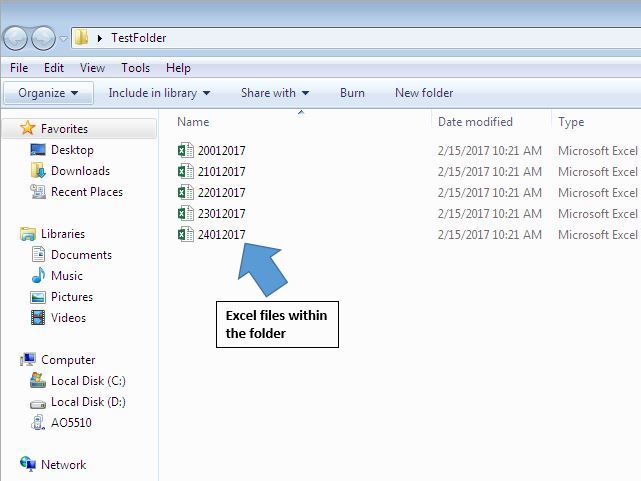
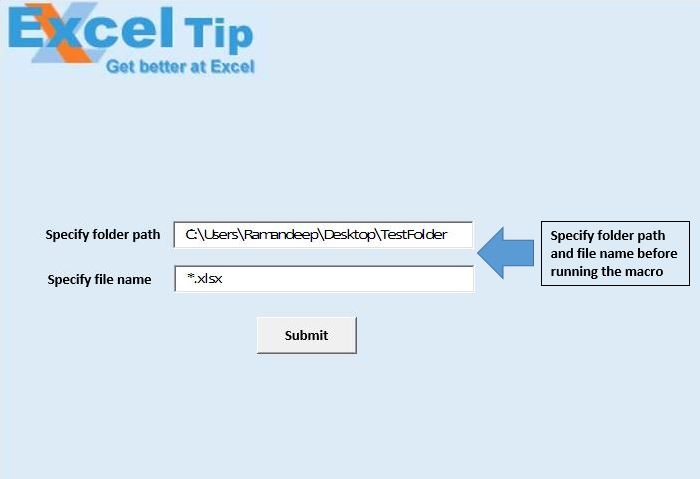
Explication du code
Dir (TargetFolder & FileFilter)
Le code ci-dessus est utilisé pour obtenir le nom de fichier du premier fichier dans le chemin du dossier.
Workbooks.Open TargetFolder & FileName Le code ci-dessus est utilisé pour ouvrir le classeur défini.
ActiveWorkbook.PrintOut Le code ci-dessus est utilisé pour imprimer le classeur actif.
Veuillez suivre ci-dessous pour le code
Option Explicit Sub PrintAllWorkbooksInFolder(TargetFolder As String, FileFilter As String) 'Declaring variable Dim FileName As String 'Disabling screen updates Application.ScreenUpdating = False 'Adding path separator in the end of target folder name If Right(TargetFolder, 1) <> "\" Then TargetFolder = TargetFolder & "\" End If 'Assigning default path to file filter If FileFilter = "" Then FileFilter = "*.xls" 'Get the file name of first file in the folder FileName = Dir(TargetFolder & FileFilter) While Len(FileName) > 0 If FileName <> ThisWorkbook.Name Then 'Open workbook Workbooks.Open TargetFolder & FileName 'Prints all sheets in the workbook ActiveWorkbook.PrintOut 'Close the workbook without saving any changes ActiveWorkbook.Close False End If 'Get file name of next file in the folder FileName = Dir Wend End Sub Sub CallingProcedure() 'Declaring variables Dim FolderPath, FileName As String 'Getting values from textbox on sheet1 FolderPath = Sheet1.TextBox1.Value FileName = Sheet1.TextBox2.Value 'Calling PrintAllWorkbooksInFolder procedure PrintAllWorkbooksInFolder FolderPath, FileName End Sub
Si vous avez aimé ce blog, partagez-le avec vos amis sur Facebook et Facebook.
Nous serions ravis de vous entendre, faites-nous savoir comment nous pouvons améliorer notre travail et le rendre meilleur pour vous. Écrivez-nous à [email protected]